So beheben Sie, dass Snapchat Snaps nicht lädt
Verschiedenes / / November 28, 2021
Suchen Sie nach Möglichkeiten, um zu beheben, dass Snapchat keine Schnappschüsse oder Geschichten auf Ihrem Android-Handy lädt? Es ist wirklich frustrierend, wenn Sie auf Snapchat stoßen, das keine Snaps lädt. Keine Sorge, in diesem Handbuch haben wir 8 Möglichkeiten aufgelistet, mit denen Sie das Problem beheben können.
Snapchat ist eine der beliebtesten Social-Media-Apps auf dem Markt. Es wird häufig von Teenagern und jungen Erwachsenen verwendet, um zu chatten, Fotos und Videos zu teilen, Geschichten hochzuladen, durch Inhalte zu scrollen und vieles mehr. Das einzigartige Merkmal von Snapchat ist die kurzfristige Zugänglichkeit von Inhalten. Das bedeutet, dass die von Ihnen gesendeten Nachrichten, Fotos und Videos nach kurzer Zeit oder nach mehrmaligem Öffnen verschwinden. Es basiert auf dem Konzept von „verloren“, Erinnerungen und Inhalten, die verschwinden und nie wieder zurückgeholt werden können. Die App fördert die Idee der Spontaneität und ermutigt Sie, jeden Moment sofort zu teilen, bevor er für immer vorbei ist.
Alle Nachrichten und Bilder, die von Ihren Freunden geteilt werden, werden als Schnappschüsse bezeichnet. Diese Snaps werden automatisch heruntergeladen und sollten in Ihrem Feed erscheinen. Ein häufiges Problem bei Snapchat ist jedoch, dass diese Snaps nicht von selbst geladen werden. Statt der Meldung „Zum Laden tippen“ wird unter dem Snap angezeigt. Das ist irgendwie frustrierend; idealerweise werden Sie nur angetippt, um den Snap anzuzeigen. In einigen Fällen wird der Snap auch nach dem Tippen nicht geladen und Sie sehen nur einen schwarzen Bildschirm ohne Inhalt. Das gleiche passiert mit Snapchat-Geschichten; sie laden nicht.

Warum werden Snaps nicht auf Snapchat geladen?
Der Hauptgrund für diesen Fehler ist eine schlechte Internetverbindung. Wenn dein das Internet ist langsam, dann lädt Snapchat die Snaps nicht automatisch. Stattdessen werden Sie aufgefordert, sie manuell herunterzuladen, indem Sie auf jeden Snap einzeln tippen.
Abgesehen davon kann es andere Gründe geben, wie beschädigte Cache-Dateien, Fehler oder Störungen, Datenspar- oder Batteriespareinschränkungen usw. In diesem Artikel werden wir diese Probleme im Detail besprechen und sehen, wie sie behoben werden können. Im nächsten Abschnitt werden wir mehrere Lösungen auflisten, die Sie ausprobieren können Fix Snapchat lädt keine Snaps oder Storys.
Inhalt
- Snapchat lädt keine Snaps? 8 Möglichkeiten, das Problem zu beheben!
- #1. Starten Sie Ihr Telefon neu
- #2. Stellen Sie sicher, dass das Internet ordnungsgemäß funktioniert
- #3. Cache und Daten für Snapchat löschen
- #4. Entfernen Sie die Einschränkungen des Datensparmodus bei Snapchat
- 5#. Snapchat von Beschränkungen für den Energiesparmodus befreien
- #6. Beende das Gespräch
- #7. Entfernen Sie Ihren Freund und dann erneut hinzufügen
- #8. Snapchat aktualisieren oder neu installieren
Snapchat lädt keine Snaps? 8 Möglichkeiten, das Problem zu beheben!
#1. Starten Sie Ihr Telefon neu
Bevor Sie mit einer App-spezifischen Lösung beginnen, ist es besser, die gute alte Lösung „Aus- und wieder einschalten“ auszuprobieren. Für die meisten Probleme im Zusammenhang mit Android oder iOS, Handy neu starten mehr als genug, um es zu beheben. Daher empfehlen wir Ihnen dringend, es einmal auszuprobieren und Sehen Sie, ob es das Problem löst, dass Snapchat keine Snaps lädt.Halten Sie die Power-Taste gedrückt bis das Power-Menü auf Ihrem Bildschirm erscheint und tippen Sie dann auf die Schaltfläche Neustart/Neustart. Sobald Ihr Telefon wieder hochfährt, versuchen Sie es mit Snapchat und sehen Sie, ob es wie gewohnt funktioniert. Wenn die Snaps immer noch nicht automatisch geladen werden, fahren Sie mit der nächsten Lösung fort.

#2. Stellen Sie sicher, dass das Internet ordnungsgemäß funktioniert
Wie bereits erwähnt, ist eine langsame Internetverbindung der Hauptgrund für dieses Problem. Beginnen Sie daher mit der Fehlerbehebung, indem Sie sicherstellen, dass das Internet auf Ihrem Gerät ordnungsgemäß funktioniert. Der einfachste Weg, die Internetverbindung zu überprüfen, besteht darin, YouTube zu öffnen und ein beliebiges Video abzuspielen. Wenn das Video ohne Pufferung abgespielt wird, ist Ihre Internetverbindung in Ordnung. Wenn dies jedoch nicht der Fall ist, ist klar, dass das langsame Internet zu einer Fehlfunktion von Snapchat führt.
Sie können versuchen, sich erneut mit dem Wi-Fi-Netzwerk zu verbinden, indem Sie Ihren Router, und wenn das nicht geht dann Wechsel zu deinen mobilen Daten. Sobald das Internet richtig funktioniert, öffnen Sie Snapchat erneut und prüfen Sie, ob die Snaps ordnungsgemäß geladen werden oder nicht.

#3. Cache und Daten für Snapchat löschen
Alle Apps speichern einige Daten in Form von Cache-Dateien. Einige Grunddaten werden gespeichert, damit die App beim Öffnen schnell etwas anzeigen kann. Es soll die Startzeit jeder App verkürzen. Manchmal werden jedoch alte Cache-Dateien beschädigt und führen zu einer Fehlfunktion der App. Es empfiehlt sich immer, den Cache und die Daten für Apps zu leeren. Wenn Sie ständig Probleme mit Snapchat haben, löschen Sie den Cache und die Datendateien und prüfen Sie, ob das Problem dadurch behoben wird. Mach dir keine Sorgen; Das Löschen von Cache-Dateien schadet Ihrer App nicht. Neue Cache-Dateien werden automatisch wieder generiert. Befolgen Sie die unten angegebenen Schritte, um die Cache-Dateien für Snapchat zu löschen.
1. Gehe zum Einstellungen auf Ihrem Telefon.
2. Klicken Sie auf die Apps Option, um die Liste der installierten Apps auf Ihrem Gerät anzuzeigen.

3. Suche jetzt nach Snapchat und tippe darauf, um das zu öffnen App Einstellungen.

4. Klicken Sie auf die Lagerung Möglichkeit.

5. Hier finden Sie die Möglichkeit, Cache leeren und Daten löschen. Klicken Sie auf die entsprechenden Schaltflächen und die Cache-Dateien für Snapchat werden gelöscht.

6. Öffnen Sie nun die App erneut und Sie müssen sich möglicherweise anmelden. Tun Sie das und sehen Sie, ob die Snaps automatisch geladen werden oder nicht.
#4. Entfernen Sie die Einschränkungen des Datensparmodus bei Snapchat
Wie bereits erwähnt, ist eine stabile und starke Internetverbindung sehr wichtig, damit Snapchat richtig funktioniert. Wenn Sie einen Datensparer aktiviert haben, kann dies die normale Funktion von Snapchat beeinträchtigen.
Der Datensparer ist eine nützliche integrierte Funktion von Android, mit der Sie Daten sparen können. Wenn Sie eine eingeschränkte Internetverbindung haben, möchten Sie sie wahrscheinlich eingeschaltet lassen. Dies liegt daran, dass Data Saver jegliche Hintergrunddatennutzung eliminiert. Dazu gehören automatische App-Updates, automatische Synchronisierung und sogar das Herunterladen von Nachrichten und Snaps. Das könnte sein warum Snapchat keine Snaps lädt eigenständig und anstatt Sie manuell aufzufordern, dies durch Tippen darauf zu tun.
Daher empfehlen wir Ihnen, diese zu deaktivieren, es sei denn, Sie haben eine eingeschränkte Internetverbindung und müssen Ihre Daten speichern. Wenn Sie es jedoch unbedingt verwenden müssen, befreien Sie Snapchat zumindest von seinen Einschränkungen. Befolgen Sie die unten angegebenen Schritte, um zu sehen, wie.
1. Öffne das Einstellungen auf Ihrem Telefon.
2. Klicken Sie nun auf das Drahtlos und Netzwerke Möglichkeit.

3. Tippen Sie danach auf das Datenverbrauch Möglichkeit.

4. Klicken Sie hier auf Intelligenter Datensparer.
5. Wenn möglich, Deaktivieren Sie den Datensparer indem Sie den Schalter daneben ausschalten.
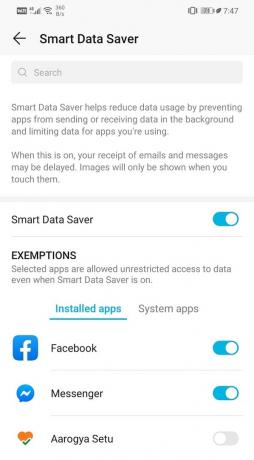
6. Ansonsten geh rüber zum Ausnahmen Abschnitt und wählen Sie Snapchat, die unter aufgeführt werden Installierte Apps.

7. Stellen Sie sicher, dass der Kippschalter daneben auf ON steht.
8. Sobald die Datenbeschränkungen aufgehoben sind, beginnt Snapchat wie gewohnt automatisch mit dem Laden von Snaps.
Lesen Sie auch:Wie kann ich gelöschte oder alte Snaps in Snapchat anzeigen?
5#. Snapchat von Beschränkungen für den Energiesparmodus befreien
Wie der Datensparmodus verfügen alle Android-Geräte über einen Energiesparmodus, der Ihnen hilft, die Akkulaufzeit zu verlängern. Es verhindert, dass Apps untätig im Hintergrund laufen, und schaltet so Strom um. Obwohl es sich um eine sehr nützliche Funktion handelt, die verhindert, dass der Akku des Geräts entladen wird, kann dies die Funktionalität einiger Apps beeinträchtigen.
Ihr Batteriesparmodus stört möglicherweise Snapchat und seine normale Funktion. Das automatische Laden von Snaps von Snapchat ist ein Hintergrundprozess. Es lädt diese Snaps im Hintergrund herunter, um sie beim Öffnen der App direkt anzuzeigen. Dies ist nicht möglich, wenn die Beschränkungen des Energiesparmodus für Snapchat aktiv sind. Um sicherzugehen, deaktivieren Sie den Energiesparmodus vorübergehend oder befreien Sie Snapchat von den Einschränkungen für den Energiesparmodus. Befolgen Sie die folgenden Schritte, um das Problem zu beheben, dass Snapchat keine Snaps lädt:
1. Offen Einstellungen auf Ihrem Gerät.
2. Tippen Sie nun auf das Batterie Möglichkeit.

3. Stellen Sie sicher, dass die Kippschalter neben dem Energiesparmodus oder Batteriesparmodus ist behindert.

4. Klicken Sie danach auf das Batterieverbrauch Möglichkeit.

5. Suchen nach Snapchat aus der Liste der installierten Apps und tippen Sie darauf.
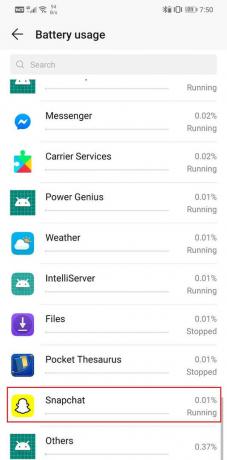
6. Danach öffnen Sie die App-Starteinstellungen.
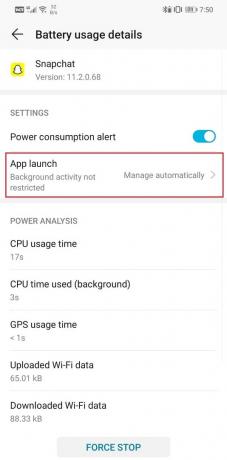
7. Deaktivieren Sie die Einstellung „Automatisch verwalten“ und stellen Sie dann sicher, dass die Kippschalter neben Autostart, Sekundärstart und Im Hintergrund ausführen.
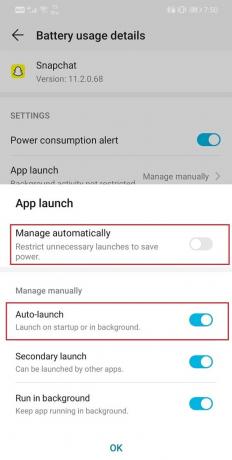
8. Dadurch wird verhindert, dass die Batteriespar-App die Funktionalitäten von Snapchat einschränkt und das Problem von Snapchat lädt keine Snaps.
#6. Beende das Gespräch
Wenn die Snaps oder Storys für eine bestimmte Person nicht geladen werden und für andere gut funktionieren, dann Der beste Weg, dies zu beheben, besteht darin, die Konversation zu löschen. Eine Sache, die Sie sich merken müssen, ist, dass dadurch alle vorherigen Snaps gelöscht werden, die Sie von ihnen erhalten haben. Es werden alle Unterhaltungen gelöscht, die Sie mit dieser Person geführt haben. Leider ist dies der Preis, den Sie zahlen müssen, um zu reparieren, dass Snaps nicht geladen werden. Befolgen Sie die unten angegebenen Schritte, um zu sehen, wie.
1. Öffnen Sie zunächst die Snapchat-App und gehe zu Einstellungen.
2. Wählen Sie nun die Kontoaktionen Möglichkeit.
3. Tippen Sie danach auf das Klare Unterhaltung Taste.
4. Hier finden Sie eine Liste aller Personen, von denen Sie Nachrichten oder Schnappschüsse gesendet oder empfangen haben.
5. Suchen Sie nach der Person, deren Snaps nicht geladen werden und tippe auf den Kreuzknopf neben ihrem Namen.
6. Ihre Konversation wird gelöscht und jeder weitere Snap, den Sie von ihnen erhalten, wird wie in alten Zeiten geladen.
#7. Entfernen Sie Ihren Freund und dann erneut hinzufügen
Wenn das Problem auch nach dem Löschen der Konversation weiterhin besteht, können Sie versuchen, diese bestimmte Person aus Ihrer Freundesliste zu entfernen. Sie können sie nach einiger Zeit wieder hinzufügen und hoffentlich wird das Problem dadurch behoben. Befolgen Sie die unten angegebenen Schritte, um zu erfahren, wie.
1. Öffnen Sie zunächst die App und tippen Sie auf das Freunde hinzufügen Möglichkeit.
2. Gehen Sie danach zum Abschnitt "Meine Freunde".
3. Suchen Sie hier nach der betroffenen Person und entfernen Sie sie aus der Liste.
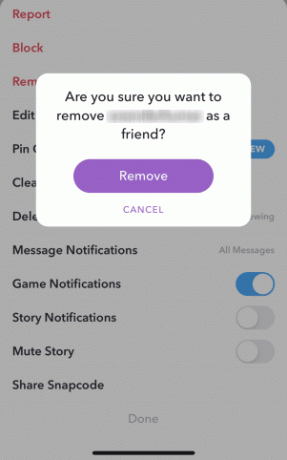
4. Dadurch werden alle Nachrichten und Snaps gelöscht, die von der Person empfangen wurden. Es hat den gleichen Effekt wie das Löschen der Konversation.
5. Warten Sie nun eine Weile und fügen Sie sie dann erneut als Ihren Freund hinzu.
6. Dies sollte das Problem beheben, dass Snaps für diese bestimmte Person nicht geladen werden.
#8. Snapchat aktualisieren oder neu installieren
Wenn keine der oben genannten Methoden funktioniert, versuchen Sie, die App zu aktualisieren. Wenn jedoch kein Update verfügbar ist, müssen Sie die App deinstallieren und erneut installieren. In vielen Fällen enthält ein Update Fehlerbehebungen, die solche Probleme beseitigen. Wenn nichts anderes funktioniert, überprüfen Sie daher, ob ein Update verfügbar ist oder nicht.
1. Das erste, was Sie tun müssen, ist das Spielladen auf Ihrem Gerät.
2. Tippen Sie nun auf die Suchleiste und geben Sie ein Snapchat.
3. Öffnen Sie die App und sehen Sie, dass die Update-Option. Wenn ja, dann mach es und aktualisiere Snapchat.

4. Wenn es jedoch keine Update-Option gibt, bedeutet dies, dass Ihre App bereits auf die neueste Version aktualisiert wurde.
5. Die einzige Alternative besteht darin, die App zu deinstallieren, indem Sie auf das tippen Deinstallieren Taste.
6. Sie können Ihr Telefon ab und zu neu starten Snapchat installieren wieder aus dem Play Store.
7. Versuchen Sie abschließend noch einmal, die App zu verwenden, und prüfen Sie, ob sie ordnungsgemäß funktioniert oder nicht.
Empfohlen:
- So fälschen oder ändern Sie Ihren Standort auf Snapchat
- Google Kalender funktioniert nicht? 9 Möglichkeiten, es zu beheben
- Fix WhatsApp Ihr Telefondatum ist ein ungenauer Fehler
Wir hoffen, dass Sie diese Informationen nützlich finden und Sie das Problem beheben konnten, dass Snapchat nicht geladen wird. Snapchat ist eine sehr coole und interessante App und bei der jungen Generation äußerst beliebt. Es gibt jedoch Zeiten, in denen selbst die besten Apps versagen oder von Fehlern geplagt werden.
Wenn Snapchat nach dem Ausprobieren aller in diesem Artikel beschriebenen Lösungen immer noch keine Snaps lädt, ist das Problem höchstwahrscheinlich nicht gerätespezifisch. Das Problem kann auf der Serverseite von Snapchat liegen. Der Server der App ist möglicherweise vorübergehend nicht verfügbar und Sie können keine Snaps laden. Warten Sie eine Weile, und es wird behoben. In der Zwischenzeit können Sie auch an den Kundensupport schreiben, in der Hoffnung auf eine schnelle Lösung.



